Част 1 (настройка)
В подкрепа на платформата Android е проектирана проект Nesessitas. която сега е част от стандартния Qt за Android. като се започне с пета версия, така че нашата задача е значително опростена. Заслужава да се отбележи, че ние трябва да изтеглите версия на Qt за Android. така че трябва да бъдете внимателни, когато го изтегляте. Qt за Linux. изтеглен от сайта на разработчика е разположен в отделна папка в собствената директория на текущия потребител, така че може безопасно да се инсталира в паралел с други версии на Qt хранилища, ако има такива. На компютъра в този пример той вече е инсталиран Qt 4.8.4.
Така че ние се нуждаем от следните неща:
1) Директно freymvork Qt. Търсим препратка към монтажници офлайн.
2) SDK за Android - Android и развитието на софтуерни инструменти за емулатор на Google.
3) Android NDK - набор от инструменти, за да се движат код написан на C ++ на платформата Android
4) Apache Ant
5) Java SDK
Забележка: за Linux се зареждат последните два компонента не е непременно разумно да се използва пакет мравка и Java-OpenJDK от хранилища, които правим, по-подробно по-долу.
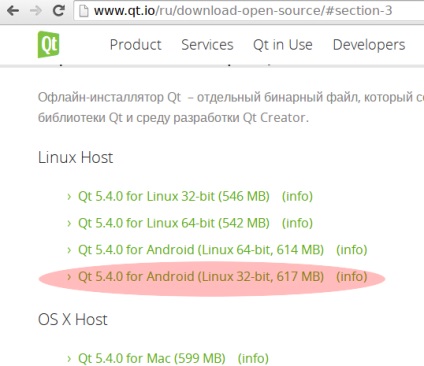
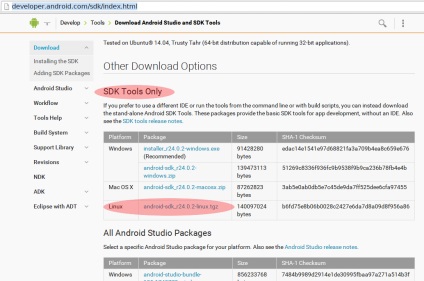
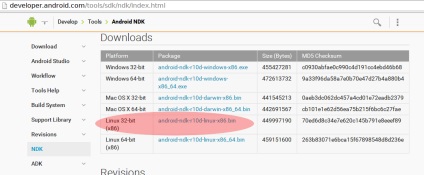
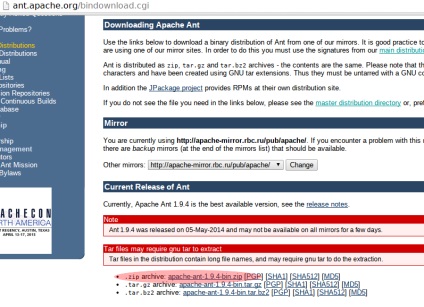
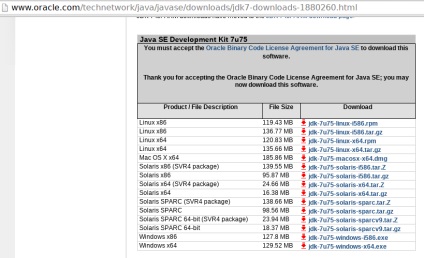
Сега ние се установи последователно получените пакети.
Нека започнем с Qt. Отворете конзолата и да отидете в директорията, където ние изтеглен пакетите, аз е / Начало / всички / инсталиране / QT-ANDROID-DEV-TOOLS. Извършва последователност от команди
$ CHMOD на + х QT-софтуера с отворен код Linux--x86-андроид-5.4.0.bin да даде на потребителите права за програмата, за всеки случай те липсват, а
$ ./qt-opensource-linux-x86-android-5.4.0.bin да започне инсталиране на QT интервала.
Трябва да започне стандартна инсталационния съветник.
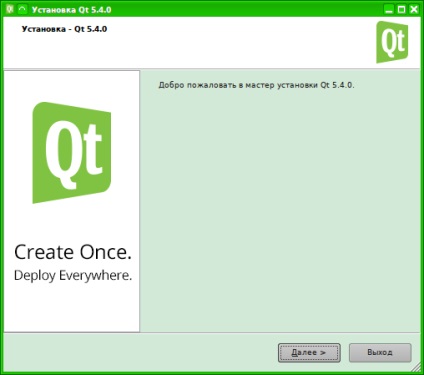
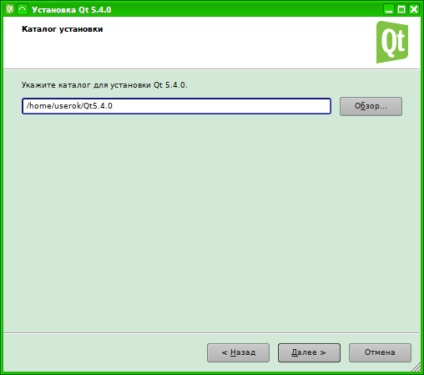
В един момент ще се наложи, за да изберете кои компоненти да се инсталира, ще празнуват всички квадратчета. (Във версията на Windows в този прозорец и селекция от MinGW ще бъде на разположение. Кой няма да се наложи да изтеглите и да го инсталирате отделно, за разлика от предишните версии на Qt)
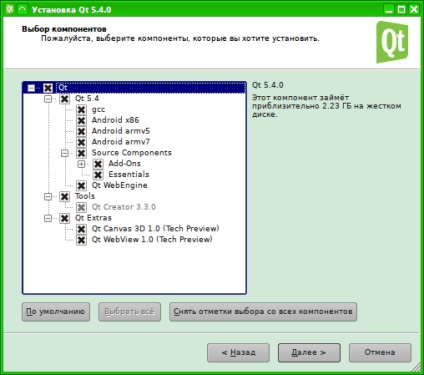
След това ще трябва да приемете лицензионните условия и изчакайте инсталацията приключи.
Инсталацията е завършена Qt.
Стартиране на Qt Creator от главното меню или директно от директорията, където са инсталирани Qt. Аз имам този /home/userok/Qt5.4.0/Tools/QtCreator/bin/qtcreator.
защото Аз вече са инсталирали Qt 4.8 и Qt Creator 3.0 на фигурата по-долу две преки пътища започнете, изберете целта.
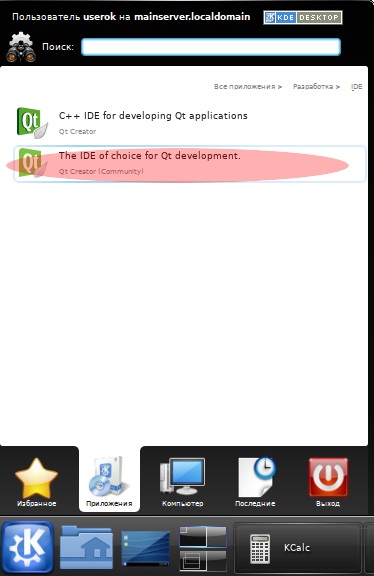
В Инструменти → Опции Уверете се, че бутона в ляво има Android.
Фигура 11.
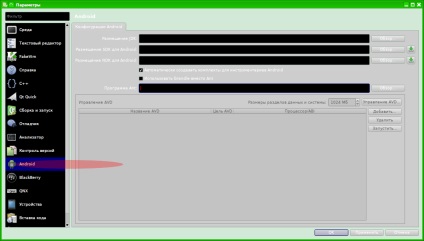
Както можете да видите, тук трябва да укажете пътя до SDK, НДК, JDK, Ant. инсталиране на тези компоненти.
В терминала, преминете към директорията с изтегления пакет (SDK мината е / Начало / всички / инсталиране / QT използва Android-DEV-TOOLS) и стартирайте командата
$ Tar -zxvf андроид-sdk_r24.0.2-linux.tgz. където андроид-sdk_r24.0.2-linux.tgz, можете да разопаковате архива по някакъв друг начин, който желаете. В резултат на декомпресиране в директорията с файловете източници трябва да се появи папка Android-SDK-Linux. Отидете до директорията Android-SDK-Linux / инструментите, и стартирайте андроидът програма:
$ Cd Android-SDK-Linux / инструменти
$ ./android
Open мениджър SDK за Android. които ще трябва да изберете кои компоненти да заредите различен от компонент по подразбиране на предложението, следва да се отбележи тук най-малко една версия на Android, в това число деца компоненти. В този пример, версия 3.2 (API 13). От версия 5.0.1 (API 21). този емулатор след това не можех да тичам. Препоръчително е да изберете да инсталирате всички архитектура, но те са доста обемисти, така че, ако не разполагате с интернет канал с огромен трафик и допълнително пространство на твърдия ви диск, то е възможно да се започне с ограничена версия 3.2 (API 13). които е вероятно да започне нормално емулатор. Други версии могат да бъдат изтеглени по всяко друго време, като пуснете мениджърът Android SDK на стоките инструменти.
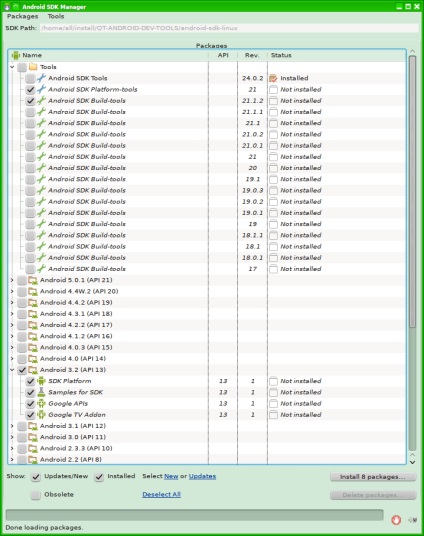
Хит инсталиране на пакети. и се наслаждавайте на процеса на сваляне и инсталиране, която може да отнеме много време, в зависимост от скоростта на интернет връзката. След инсталацията приключи с управителя. инсталиран SDK.
В директорията, където ние изтеглен НДК (в този пример, / Начало / всички / инсталиране / QT-ANDROID-DEV-TOOLS) прави поредица две команди:
$ Коригират а + х андроид-НДК-R10C-Дарвин-x86_64.bin
$ ./android-ndk-r10c-darwin-x86_64.bin
След разопаковане на архива ще се появи до папката андроид-НДК-r10d.
НДК е инсталиран.
Изпълнение на конзолата команда # от ап-да инсталирате мравка
инсталирана Ant.
Изпълнение на конзолата команда # ап-да инсталирате Java-OpenJDK
Бяхме помолени да определите версията на пакета, ако има няколко версии. Ние избираме последния.
Изпълнение # ап-да инсталирате Java-1.7.0-OpenJDK
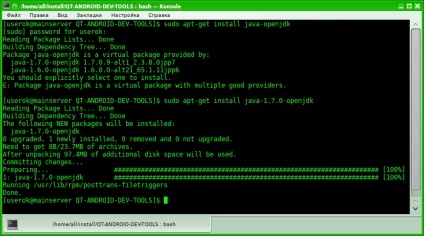
Изпълнете Qt Creator и отидете на Инструменти → Опции. Android натиснете левия бутон и предписва начини за SDK, JDK, НДК, Ant. ако те не се появи автоматично:
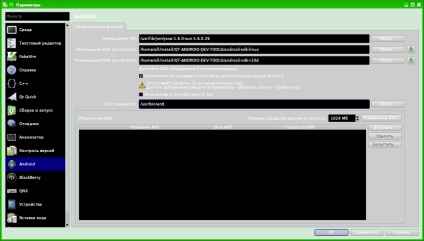
Ако всичко е направено правилно, бутонът отдолу трябва да стане активен AVD управление. Кликнете върху него и да отвори Android Virtual Device Manager. За да създадете виртуално устройство щракнете върху бутона Създай:
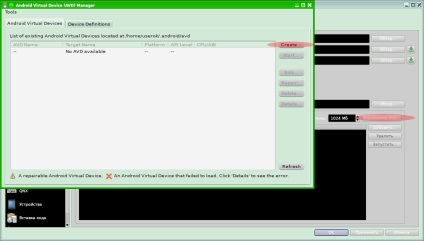
Това отваря форма, за да създадете нов виртуален устройство. Както написах по-горе не съм спечелил Архитектура 5.0.1 (API 21). и за архитектурен 3.2 (API 13) емулатор не е започнал с всички комбинации от модела на устройството и архитектурата 3.2 (API 13). толкова по-долу е снимка на настройките, които имам 100% работа.
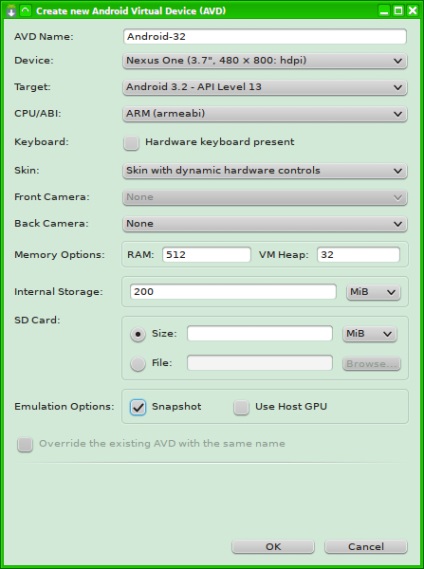
Препоръчително е да се сложи отметка Snapshot. значително се ускори през втория и следващите стартове на емулатора. Щракнете върху OK. Отваря се нов прозорец с потвърждението, отново натиснете ОК.
В списъка трябва да видите новосъздадената виртуална устройството, изберете го и натиснете Start.
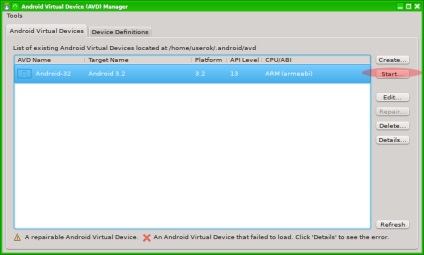
Това отваря прозорец с опциите за стартиране, където можете да изберете размера на виртуалния екран в инчове и чавки Стартиране от Snapshot (за зареждане на устройството не е "от нулата" и от системния образ взето в предишния план, ако е било) и Save за моментна снимка, че най- приключи, запишете текущото състояние на системата на картинката.
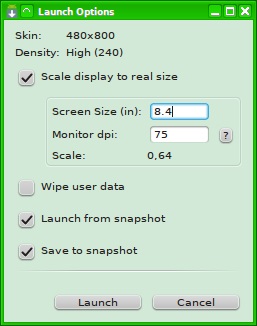
Кликнете Launch (Работи). Ще видите прозореца на емулатор.
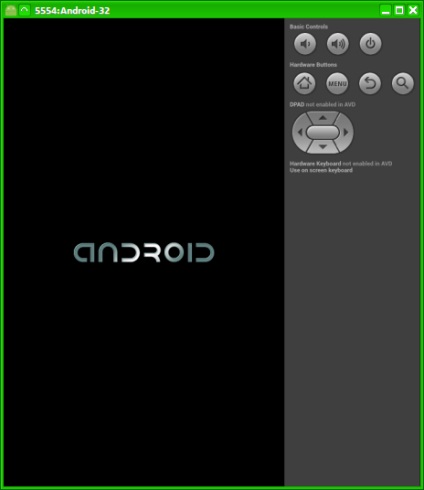
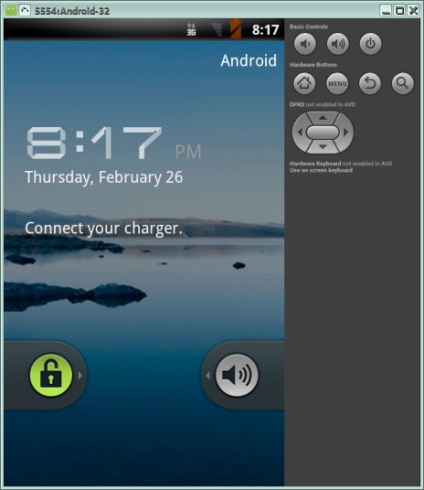
Сега можете да започнете да пишете в програмата. В следващата статия ще се опитаме да направим един пример за най-простите приложения на приспособлението, които могат да бъдат събрани, както за PC и за Android устройства. за които на изхода получаваме готови да инсталирате APK файла.
Иван (не проверена)
Свързани статии
